在WPS word里边输入文字,我们可以通过设置把横排的文字变成竖排,但是大家有没有遇到过把WPS表格里边的文字变成竖排呢?并且怎么才可以变成竖排文字呢,今天小编就来给大家分享一下WPS表格文字竖排的方法,不知道怎么更改的小伙伴们快来学习吧!
1.首先,我们在wps里边新建一个表格文档,点击上方的加号,选择【表格】,再点击【新建空白文档】按钮,如下图红色圈出部分所示:
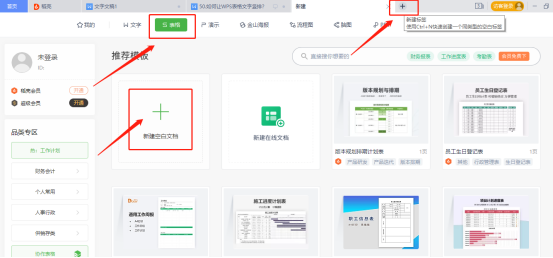
2.然后,我们在单元格里边输入文字,这里我们可以看到默认输入的文字是横版的,如下图红色圈出部分所示:
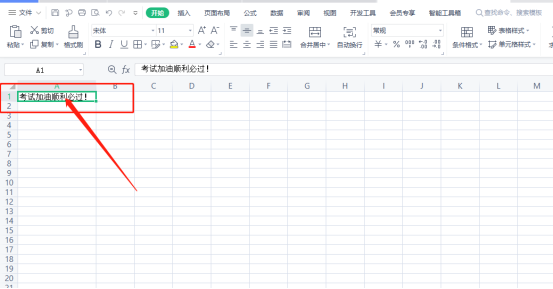
3.想要给横排文字变成竖排,选中单元格,单击鼠标右键选择【设置单元格格式】就会弹出一个弹框,如下图红色圈出部分所示:
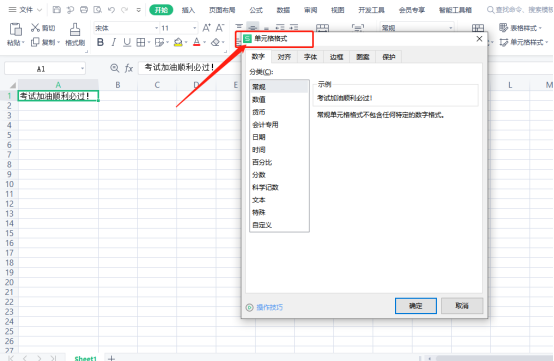
4.选择上方的【对齐】按钮,对齐里边有一个【竖排文字】的样式,把前边的选框勾选上,点击【确定】按钮,如下图红色圈出部分所示:
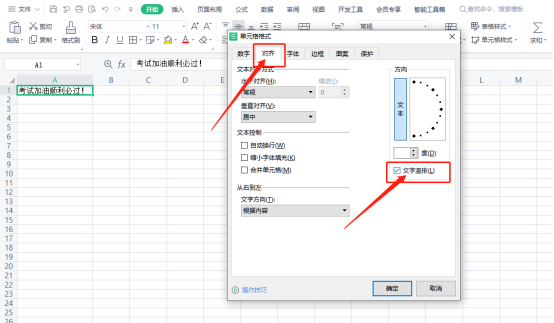
5.最后,我们就可以看到横排文字变成了竖排了,如下图红色箭头指向所示:
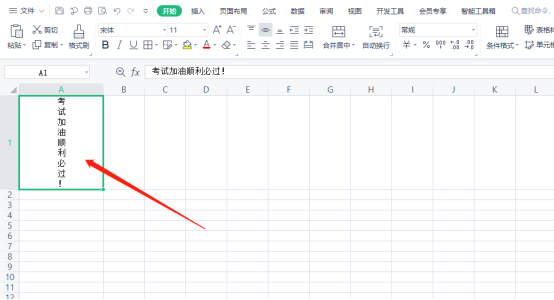
WPS表格文字竖排只需要简单的5步就完成了,是不是很简单呢?我们可以明显的看到前后设置的对比,这就要根据个人的爱好了,喜欢竖排就设置成竖排,不喜欢就设置成横排就可以了。
发表回复